数据探索
可以在数据探索(Discover)页面交互式地探索的数据。可以访问与选定索引模式匹配的每个索引中的每个文档。可以提交搜索请求、过滤搜索结果、查看文档数据。还可以看到与搜索查询匹配的文档数,并获取字段值的统计信息。如果索引模式中配置了时间字段,还可以在这个页面的顶部看到基于时间分布的文档数量柱状图。
数据准备
准备一个带时间字段类型的数据索引
建索引:
1 PUT /message 2 { 3 "settings": { 4 "index": { 5 "number_of_shards": "2", 6 "number_of_replicas": "0" 7 } 8 }, 9 "mappings": { 10 "properties": { 11 "id": { 12 "type": "integer" 13 }, 14 "message": { 15 "type": "text" 16 }, 17 "date": { 18 "format":"yyyy-MM-dd HH:mm:ss", 19 "type": "date" 20 } 21 } 22 } 23 }
推数据:
1 POST /message/_bulk 2 3 {"index":{"_index":"message"} 4 {"id": 1001 , "msg":"今天是六一儿童节", "date": "2020-06-01 01:00:00"} 5 {"index":{"_index":"message"} 6 {"id": 1002 , "msg":"今天是个好日纸", "date": "2020-06-02 02:00:00"} 7 {"index":{"_index":"message"} 8 {"id": 1003 , "msg":"今天是大晴天", "date": "2020-06-03 03:00:00"} 9 {"index":{"_index":"message"} 10 {"id": 1004 , "msg":"今天是有一个重大事件", "date": "2020-06-04 04:00:00"}
ES中已有数据如下:
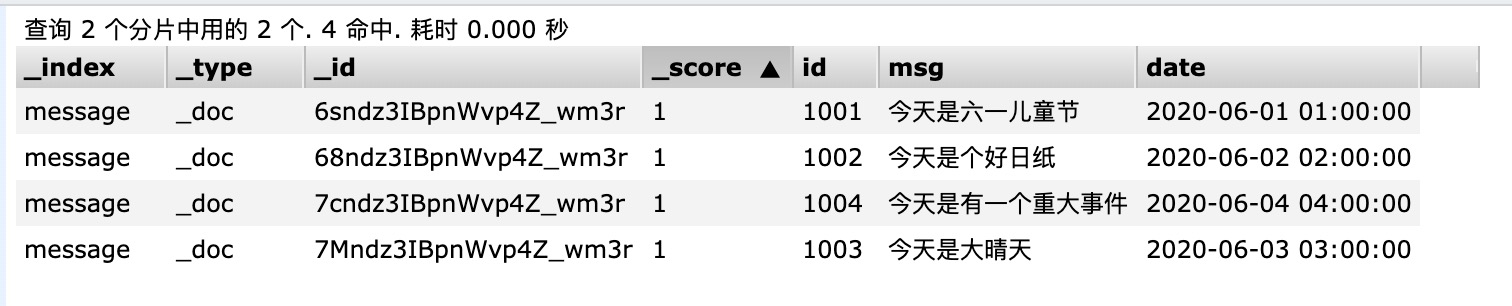
1、创建索引模式
打开界面
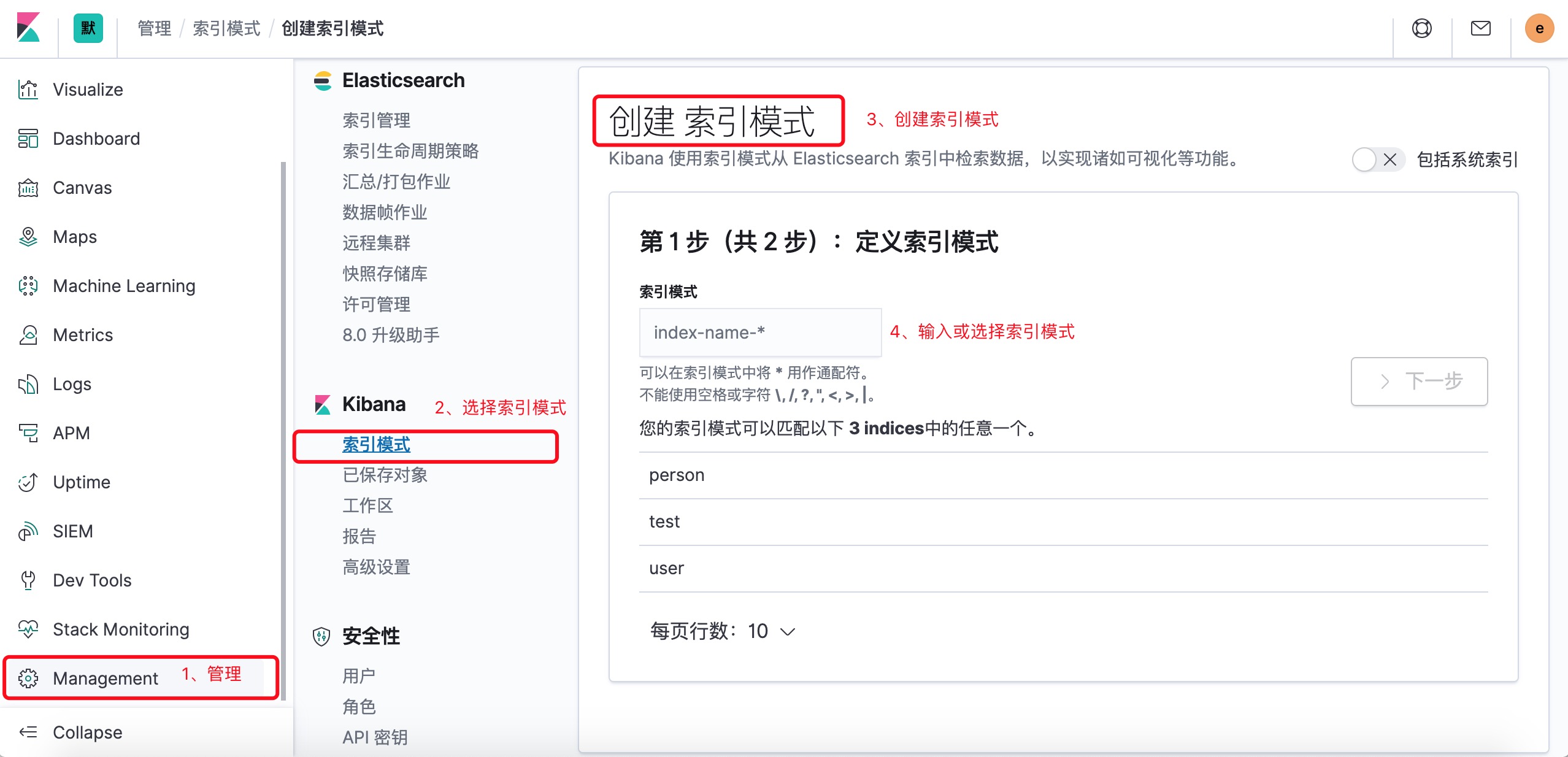
第1步:定义索引模式
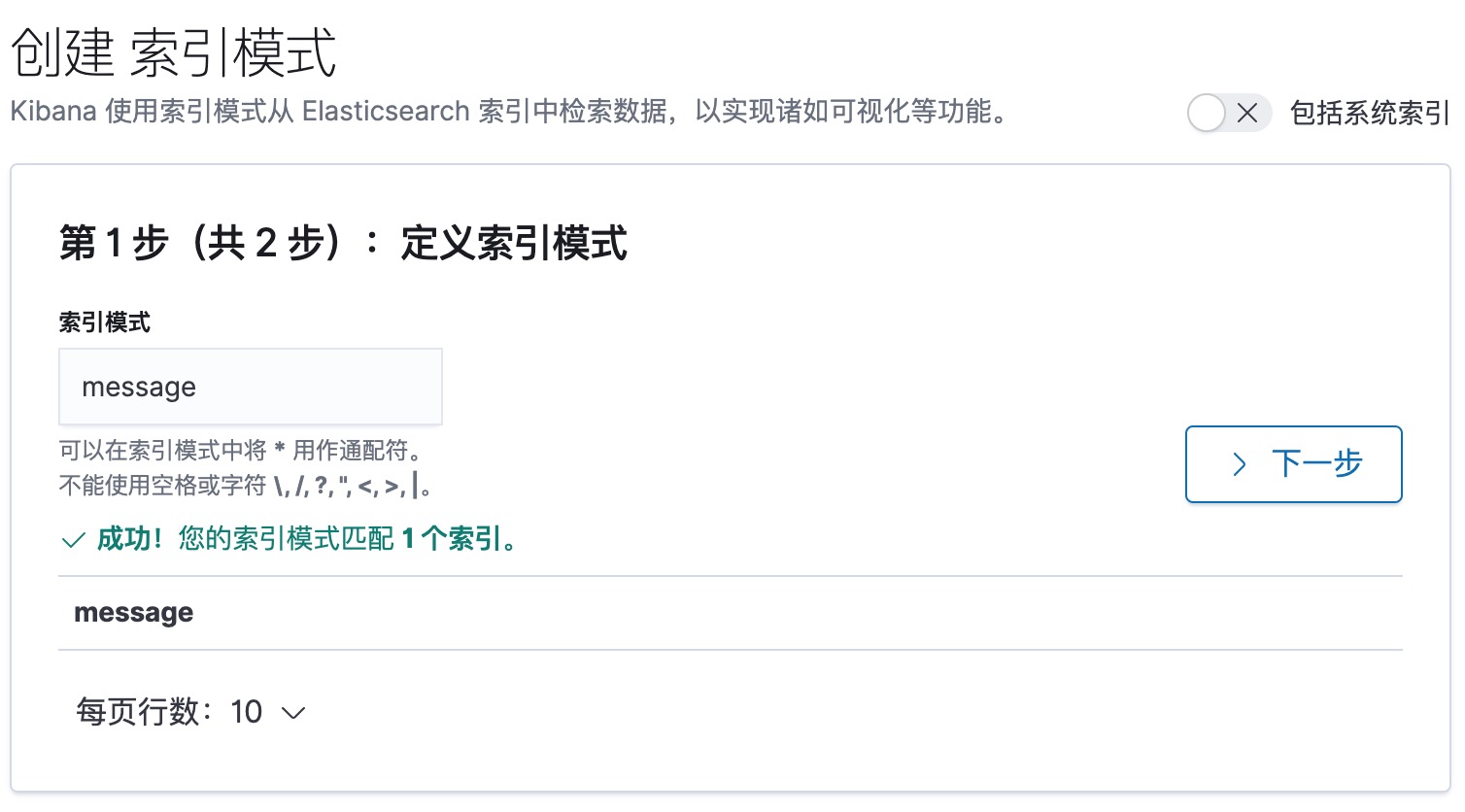
第2步:配置设置
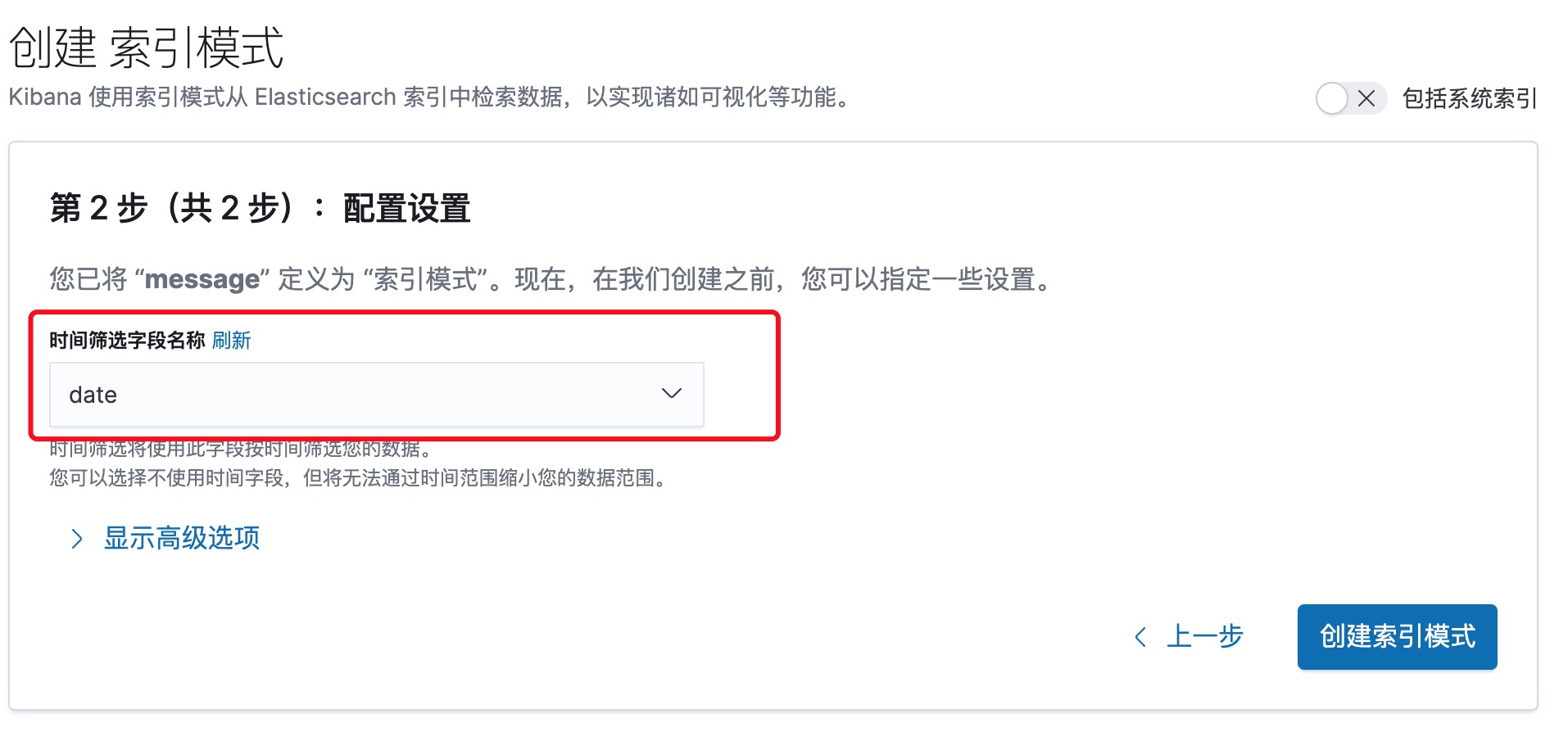
完成:
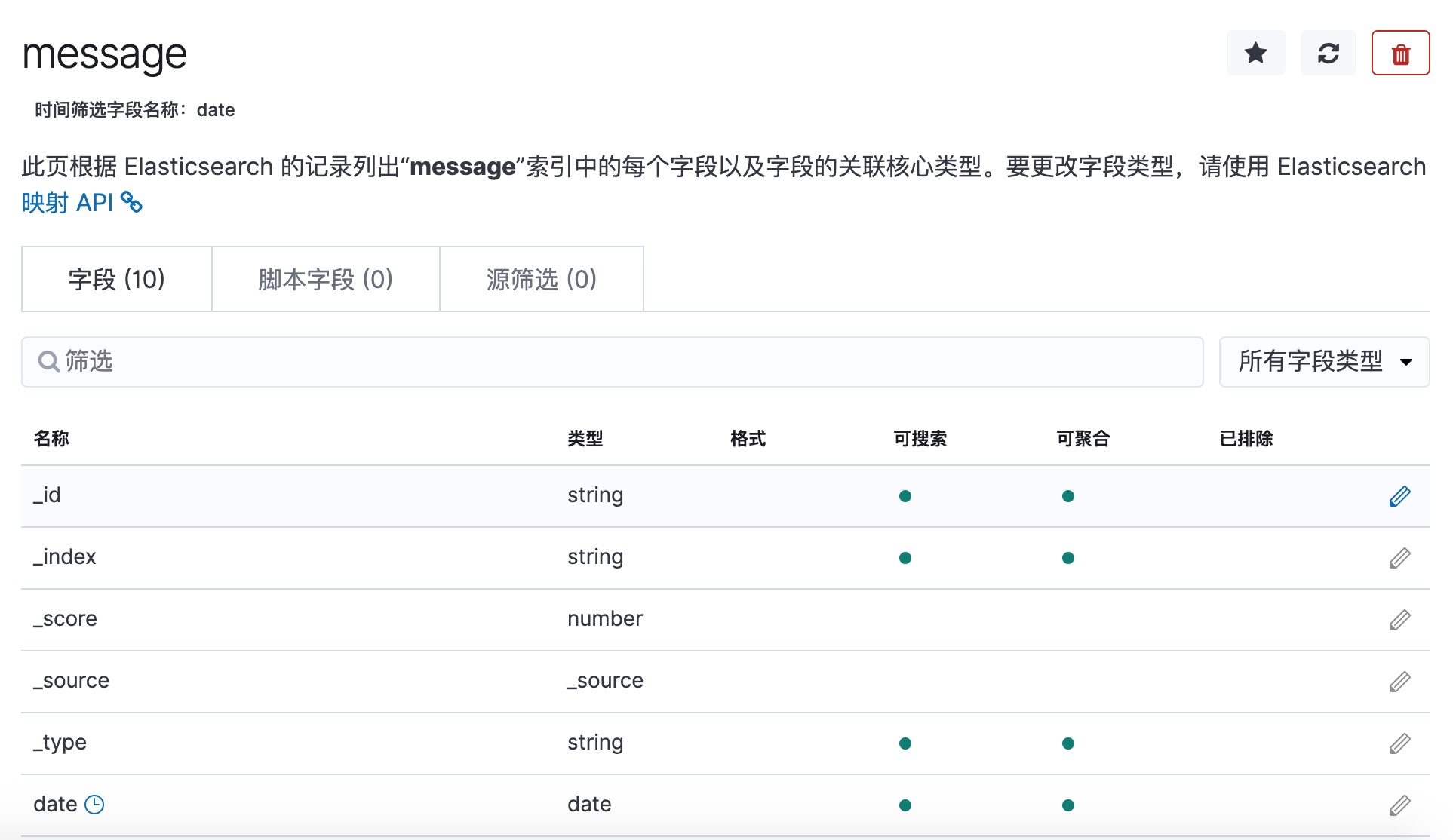
2、数据发现
打开界面,进行搜索数据
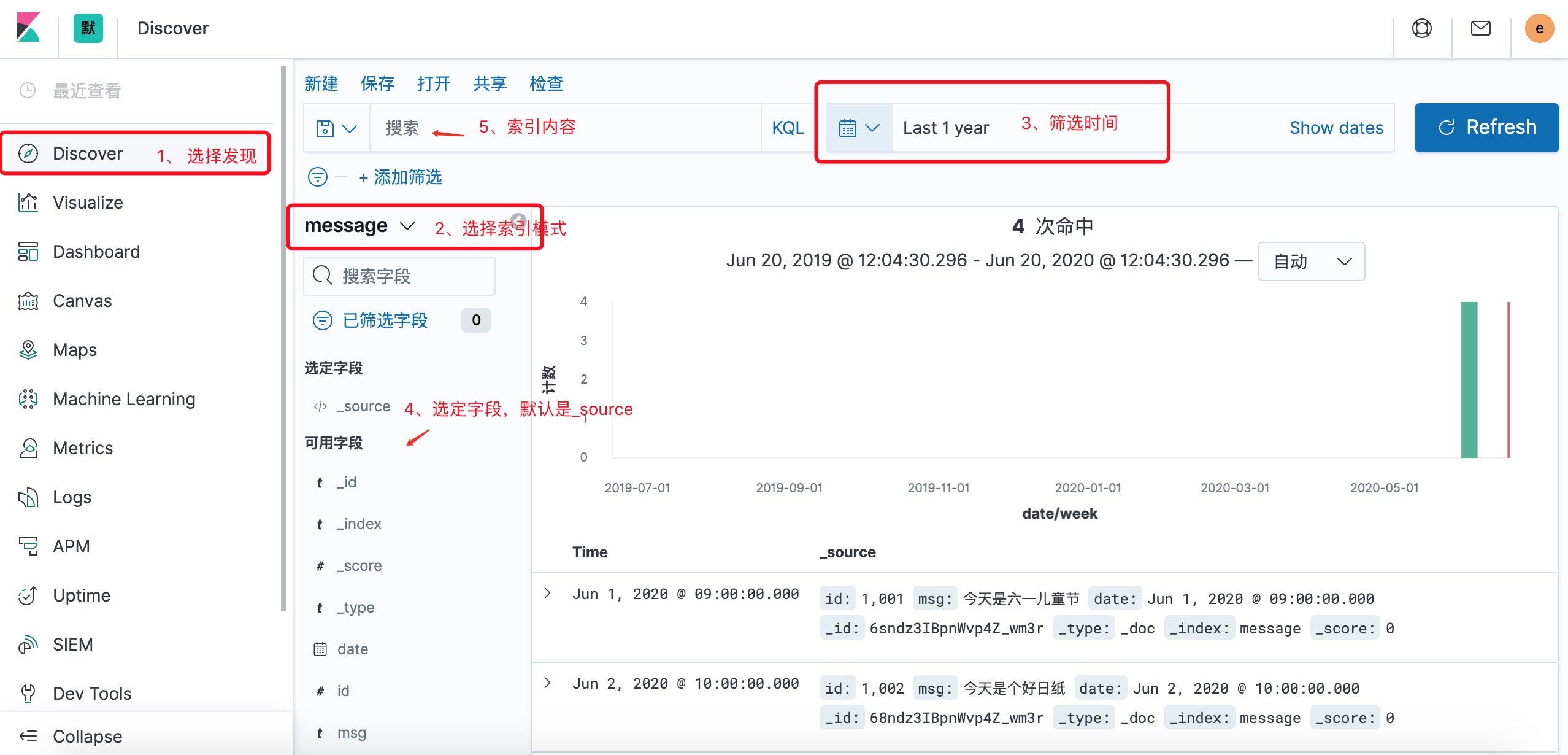
3、可视化
示例:根据massge消息索引,建一个统计单位时间内消息总条数的图表
1)打开可视化界面-》新建可视化
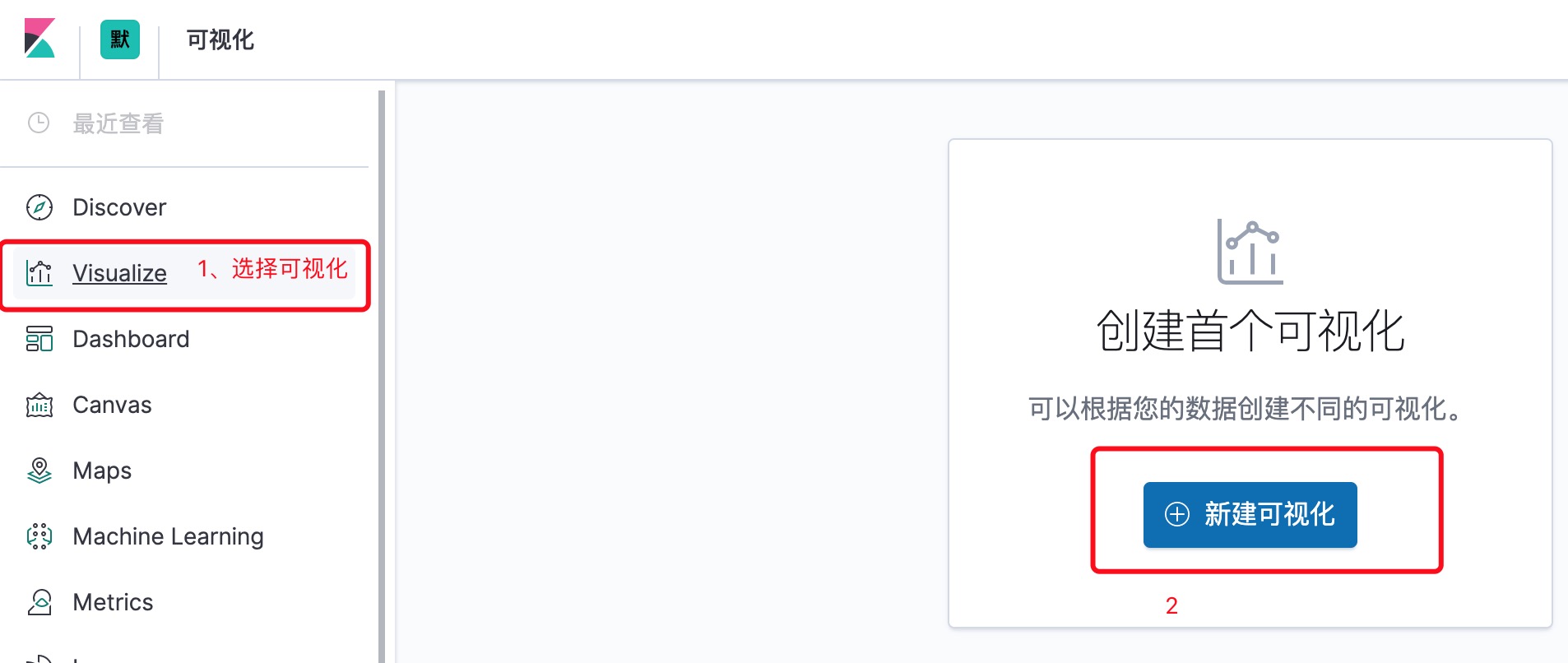
2)新建垂直条形图

3)选择message索引 -〉进行如下图表设置
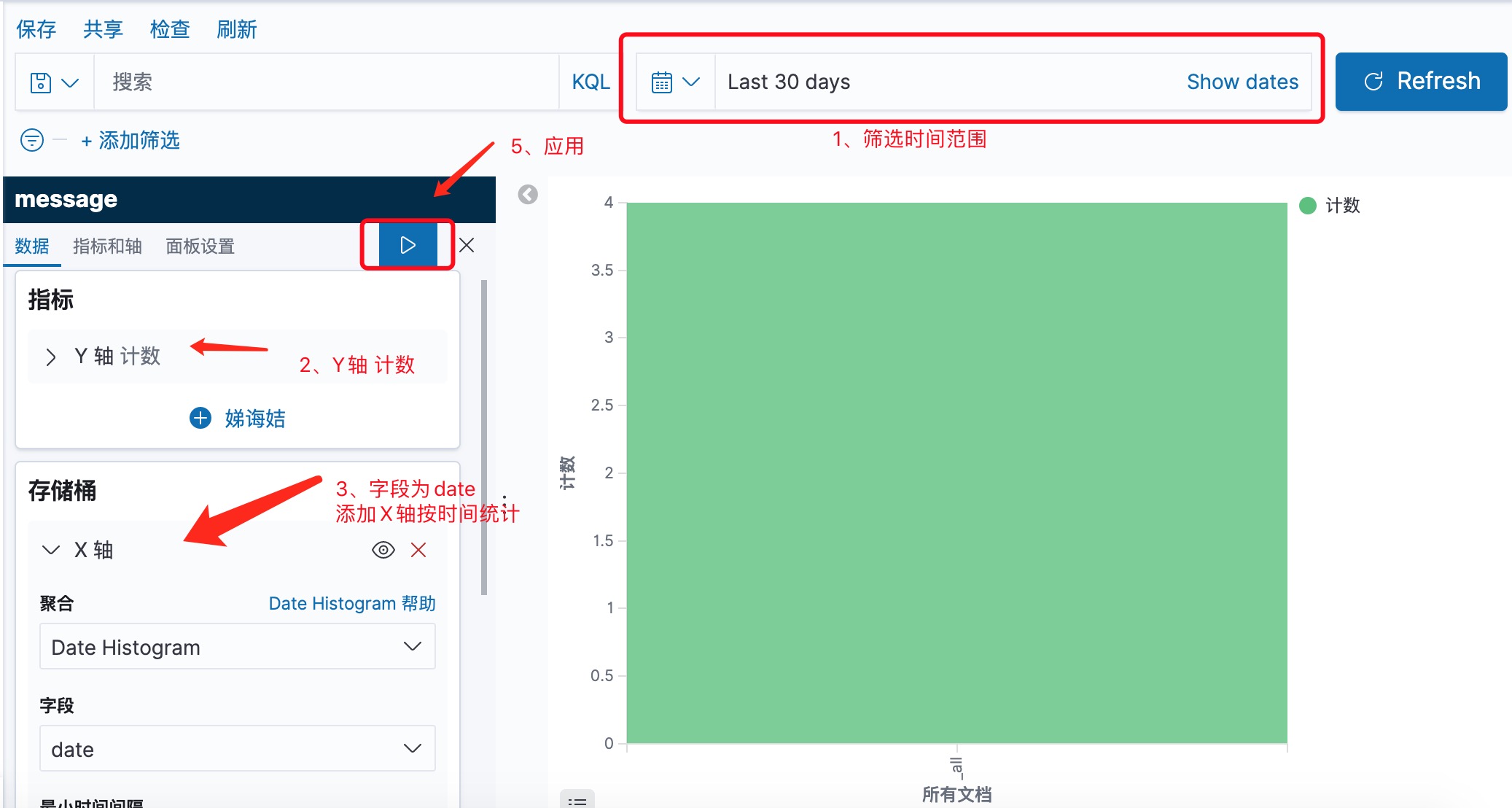
4)设置完成后,效果如下,并且可以保存起来
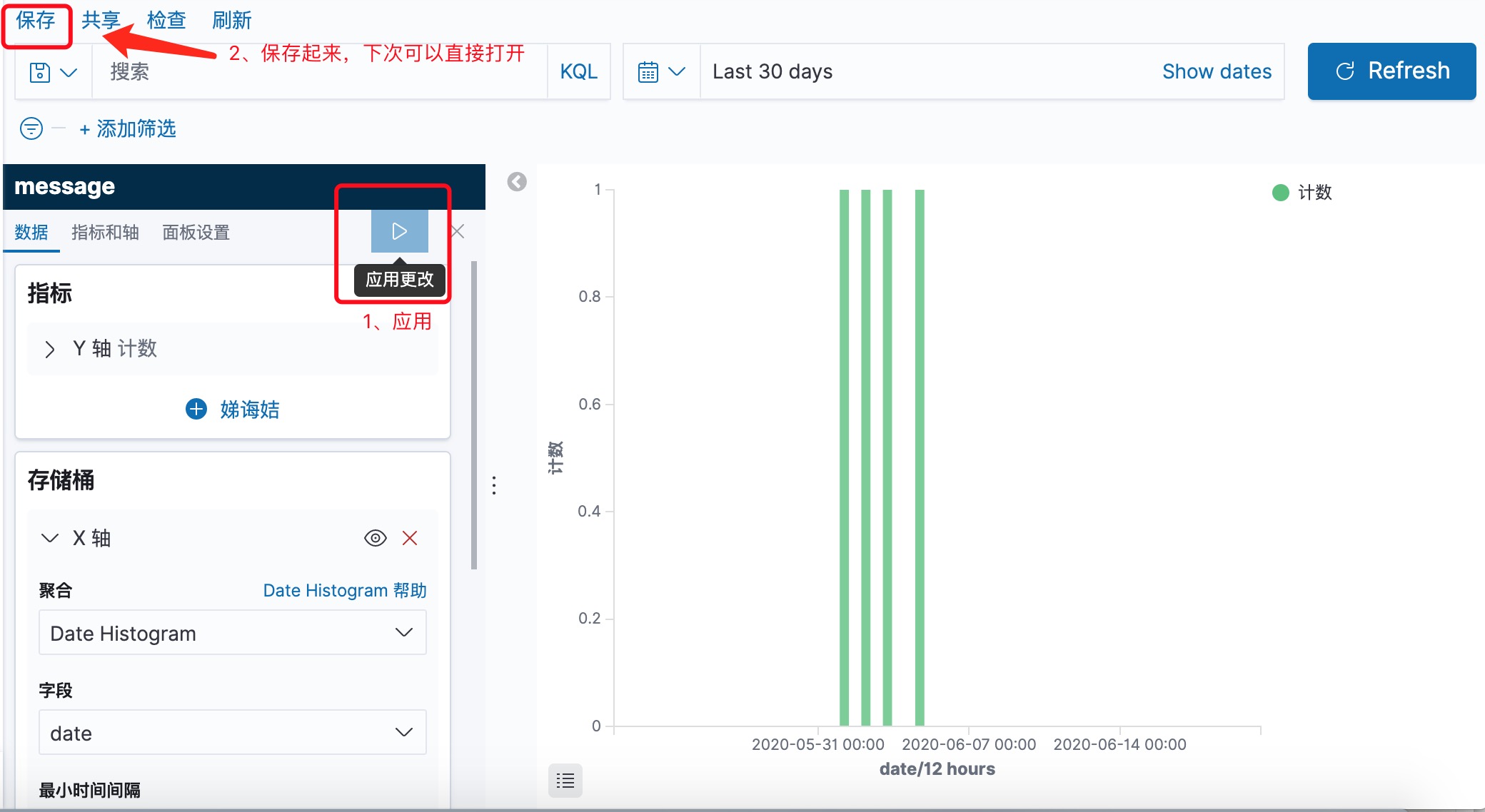
5)保存之后,下次打开可视化才到,可以直接访问,如下:
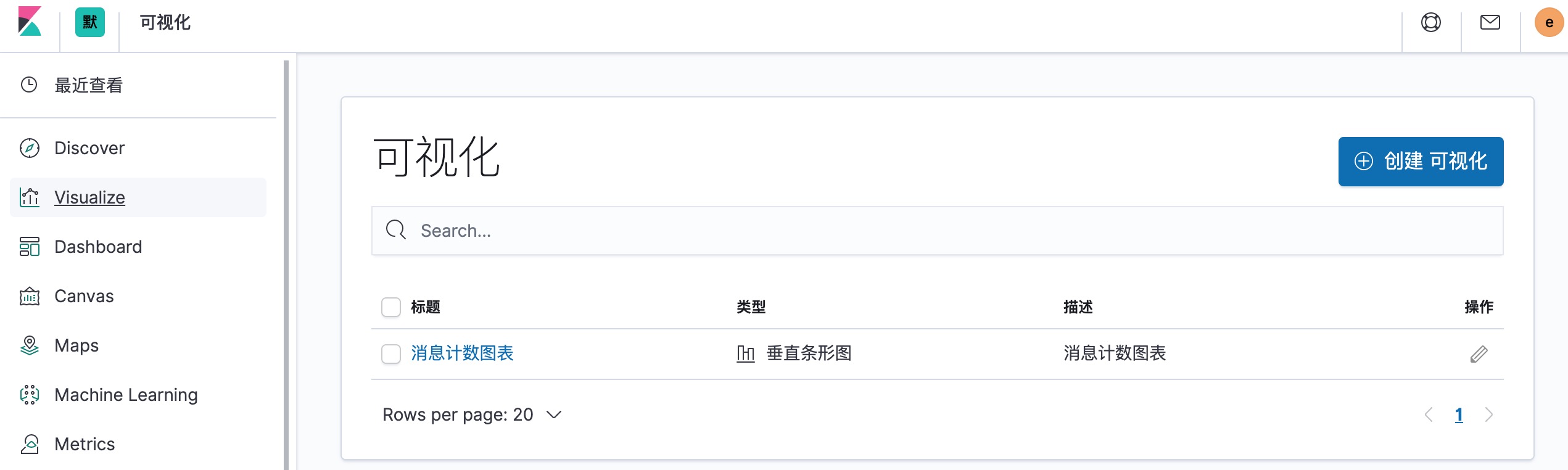
4、仪表板
样例数据仪表板
1)添加样例数据
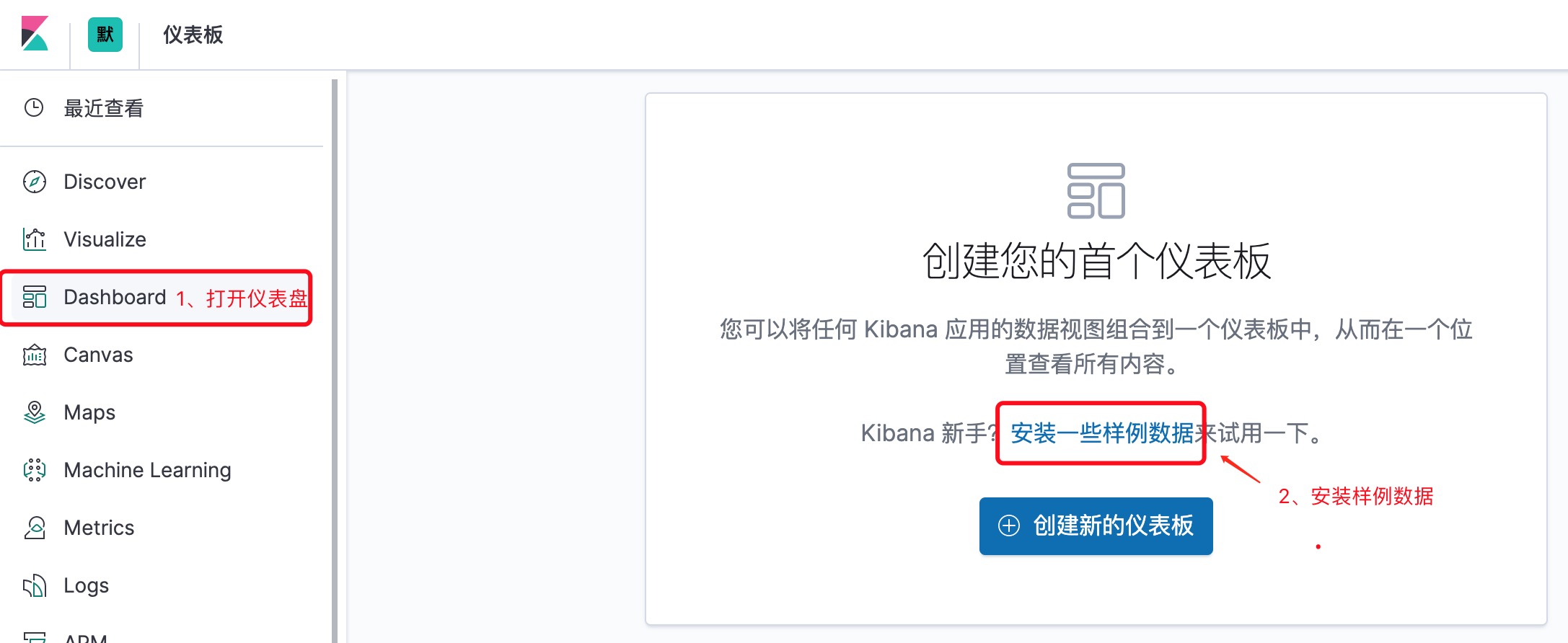
2)选择安装Sample web logs 类型的样例数据
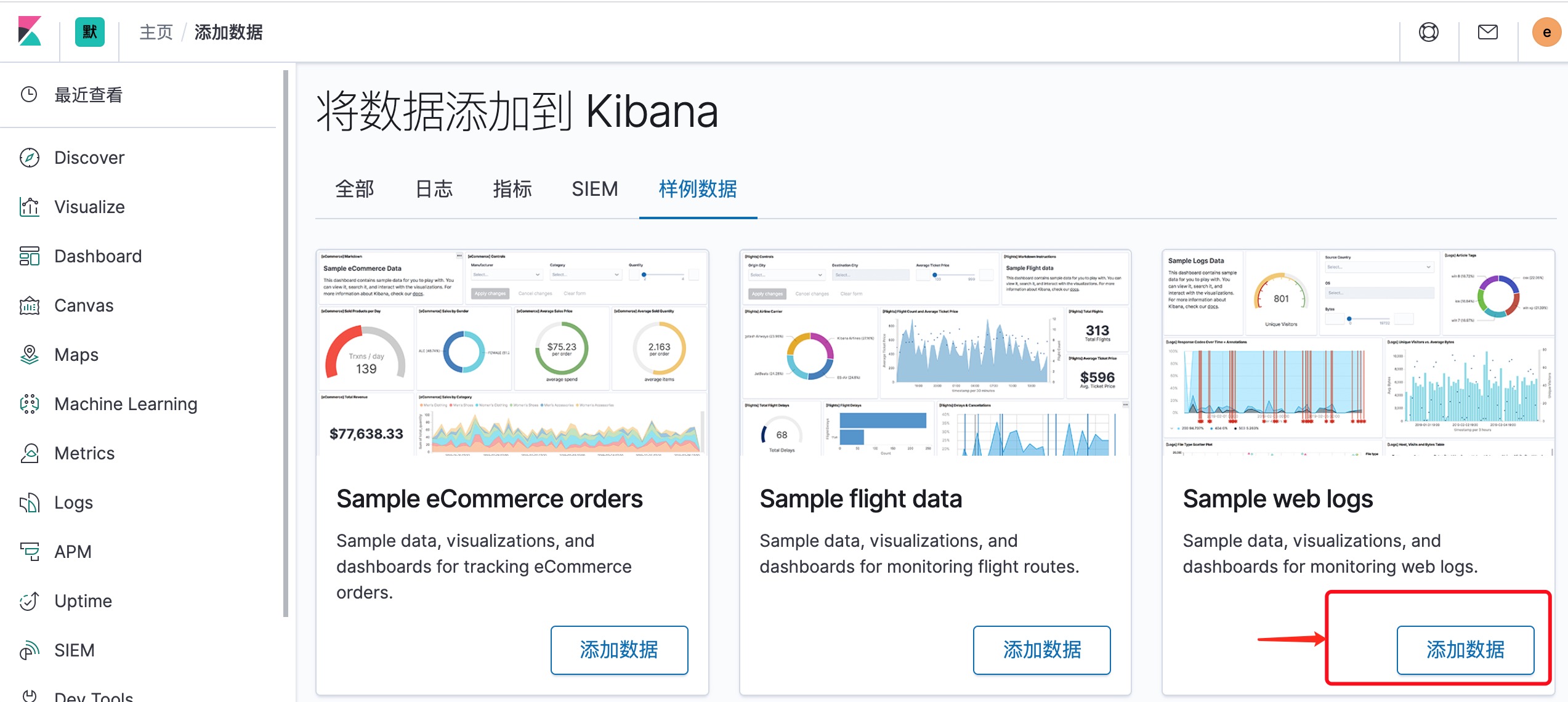
3)效果如下:
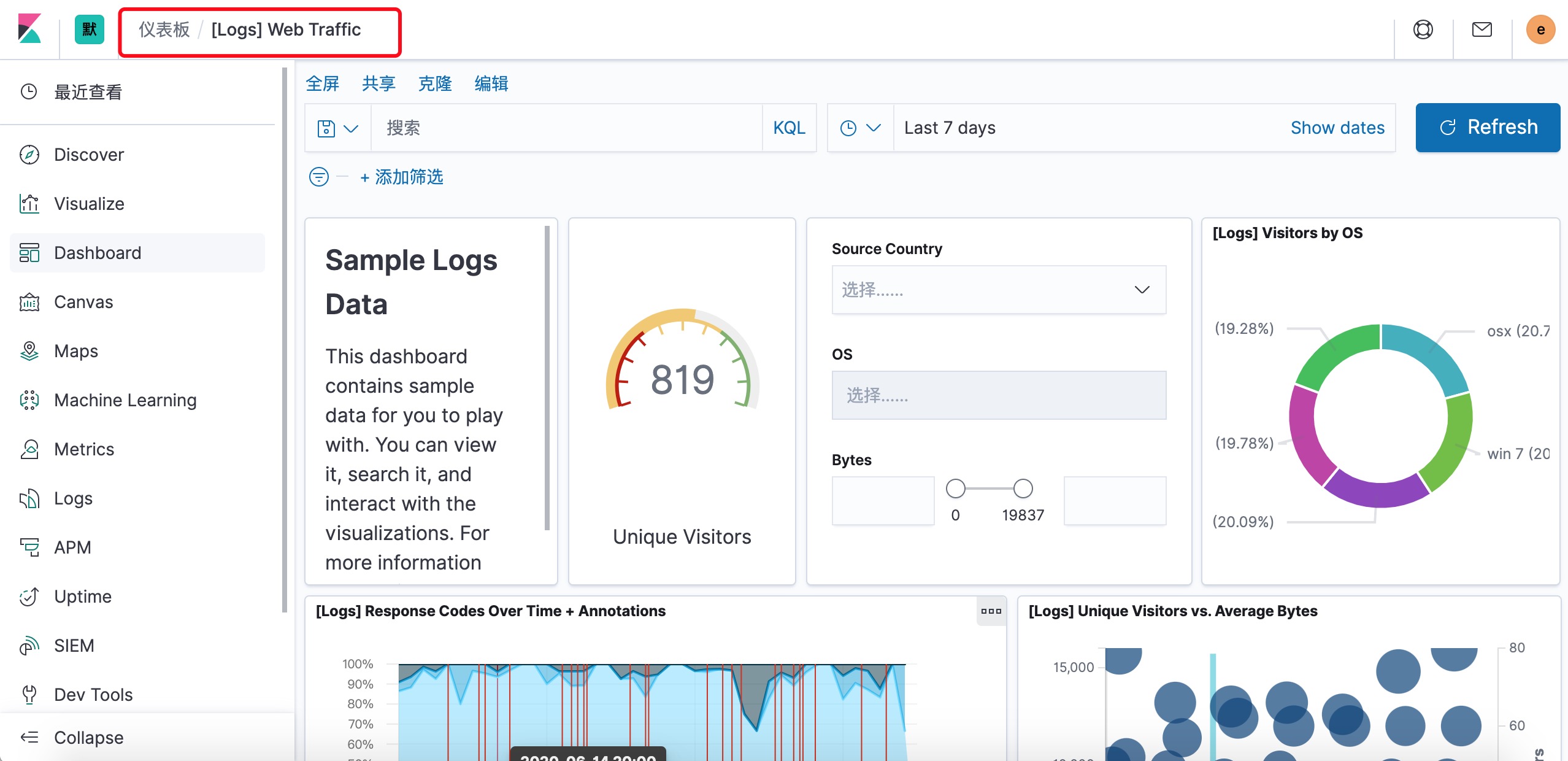
自定义数据仪表板
1)新建仪表板 -〉选择现有的对象(即包括前面建的可视化图表)

2)选择图表
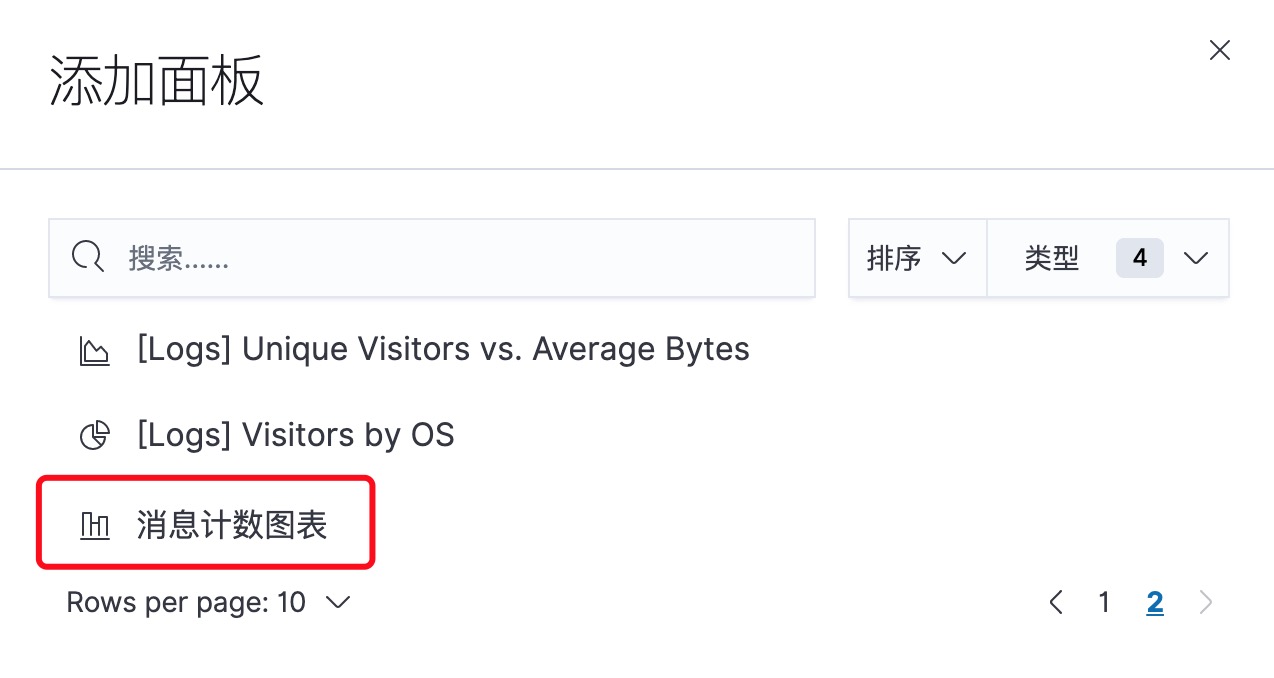
3)调整时间范围、大小,或者继续添加,最后保存,如下:
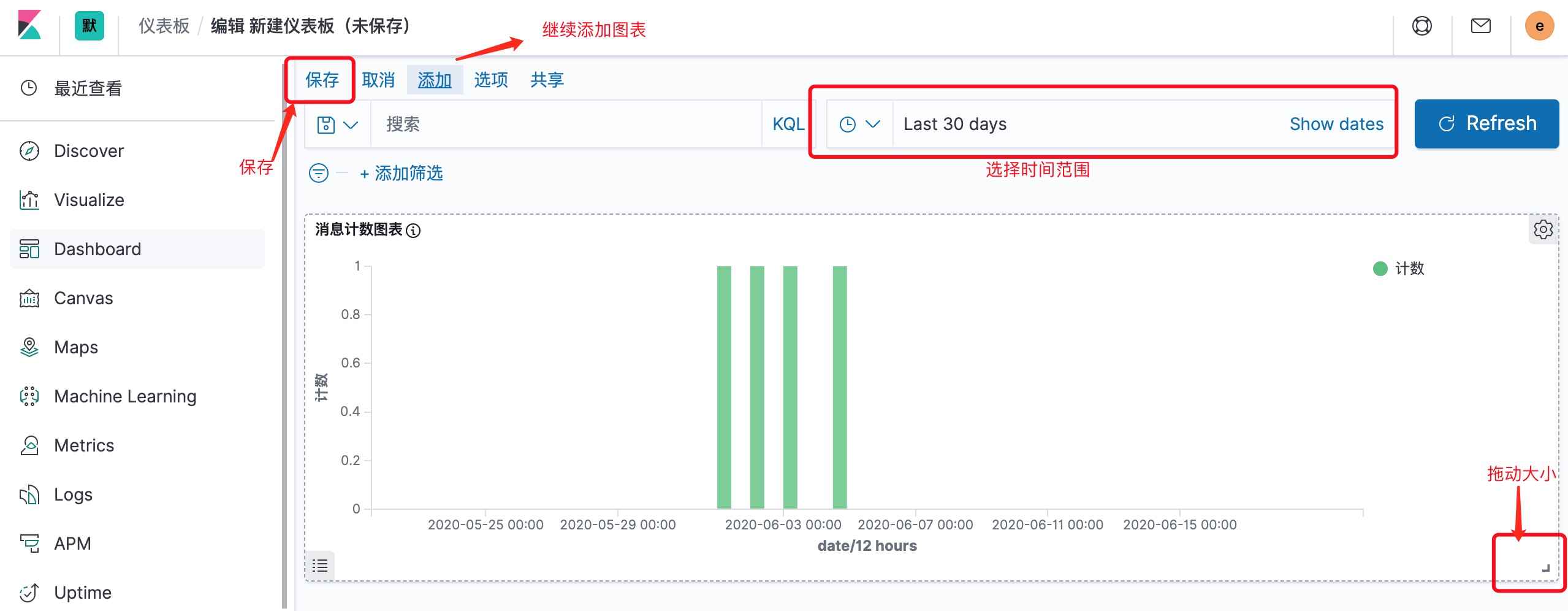
4、开发工具
开发工具包含可用于与数据进行交互的工具。可以在控制台中,调用ES REST API
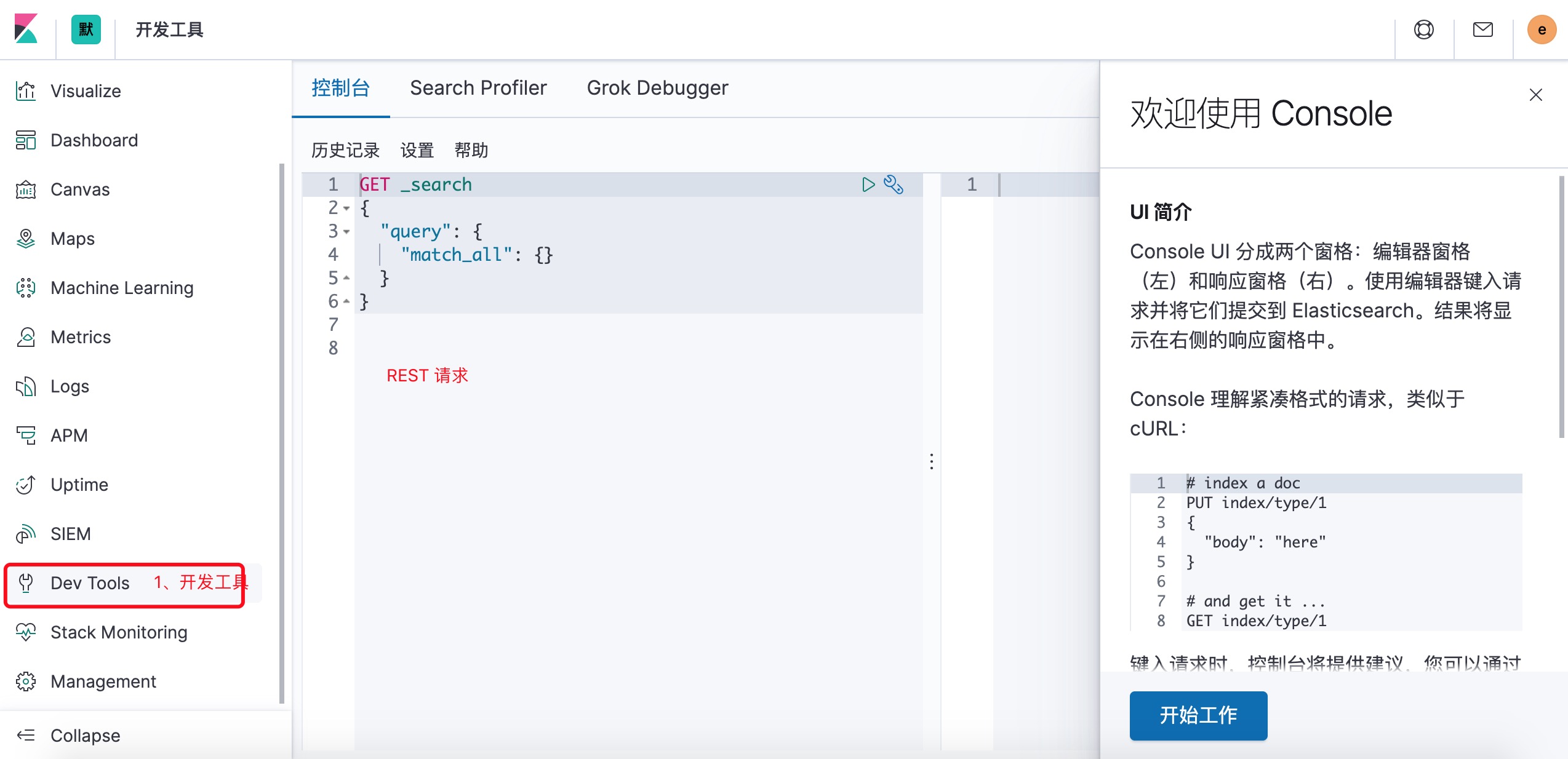





【推荐】编程新体验,更懂你的AI,立即体验豆包MarsCode编程助手
【推荐】凌霞软件回馈社区,博客园 & 1Panel & Halo 联合会员上线
【推荐】抖音旗下AI助手豆包,你的智能百科全书,全免费不限次数
【推荐】博客园社区专享云产品让利特惠,阿里云新客6.5折上折
【推荐】轻量又高性能的 SSH 工具 IShell:AI 加持,快人一步
· DeepSeek 解答了困扰我五年的技术问题
· 为什么说在企业级应用开发中,后端往往是效率杀手?
· 用 C# 插值字符串处理器写一个 sscanf
· Java 中堆内存和栈内存上的数据分布和特点
· 开发中对象命名的一点思考
· DeepSeek 解答了困扰我五年的技术问题。时代确实变了!
· PPT革命!DeepSeek+Kimi=N小时工作5分钟完成?
· What?废柴, 还在本地部署DeepSeek吗?Are you kidding?
· 赶AI大潮:在VSCode中使用DeepSeek及近百种模型的极简方法
· DeepSeek企业级部署实战指南:从服务器选型到Dify私有化落地